Windows 7 RCの注目機能「XPモード」と「リモートメディアストリーミング」を試す:これでXPと決別できる!?(2/3 ページ)
Windows XPモードの導入と利用
Windows XPモードを利用するには、Windows Virtual PCと、Windows XPの仮想環境HDDイメージをインストールする必要がある。今回の検証では、Windows 7 RC版と同時期に公開されたβ版を利用した。
Windows Virtual PCは、「Virtual PC 2007」の後継アプリケーションで、Windows 7 Home Basic/Home Premium/Professional/Enterprise/Ultimateの各エディションで動作する。Virtual PC 2007と比較して、USBデバイスのサポートやクリップボードの共有などの機能強化が行われている。外付けHDDなど、USB接続のデバイスをVirtual PCで使えるようになったのは大きな進歩だ。
ハードウェア環境は、CPUの仮想化支援機能が必須になった。Intel VTかAMD-Vを有したCPUを搭載し、BIOSでいずれかの機能が有効化されている必要がある。メインメモリは2Gバイト以上を推奨しており、HDDはインストールに20Mバイト以上のスペース、各仮想環境ごとに15Gバイト以上のHDDスペースが必要だ。
一方、Windows XPモードは、提供されるエディションが限られる。Windows XPの仮想環境HDDイメージは、Windows 7 Professional/Enterprise/Ultimateのみに提供され、基本的にHome BasicやHome Premiumでは利用できない。ただし、別途Windows XPのライセンスを所有するユーザーであれば、ここから仮想環境のHDDイメージを作成することで、Windows XPモードが使えるようになるという。
インストールが完了すると、スタートメニューに「Windows Virtual PC」の項目が追加される。起動すると、パスワードやセキュリティの初期設定ウィザードが表示され、その後に使用可能になる。
起動後は、物理的なWindows XPマシンと同じように操作を行えばよい。Windows 7のデスクトップ上に、Windows XPのアプリケーションを直接起動するにはスタートメニューを利用する。デフォルトでは、Internet Explorerが起動する「Windows カタログ」しか登録されていないが、Windows XPの環境にアプリケーションをインストールすると、「Virtual Windows XPアプリケーション」以下にメニューが追加されていく。
ここで、Windows 7のデスクトップに直接表示されていても、アプリケーションはバックグラウンドで動作している仮想環境のWindows XP上で走っている点に注意してほしい。例えば、「ファイルを開く」ダイアログで表示されるのは、仮想環境のWindows XPのドライブ構成だ。Windows Virtual PCの機能により、ホストOSのドライブもマウントされるが、操作に慣れないと保存先を間違えてしまう可能性がある。Windows XPモードを本格的に利用する予定がある場合は、ファイルの保存場所について考慮する必要があるだろう。また、IMEもWindows XPのものを利用する。あくまで、Windows 7のデスクトップ上にWindows XP用アプリケーションのウィンドウだけを合成表示しているだけなのだ。
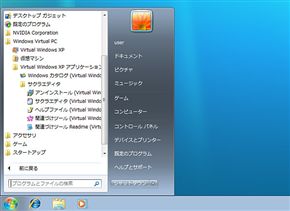
 導入したXP用アプリケーションは、スタートメニューの「Virtual Windows XPアプリケーション」以下に配置され、Windows 7のアプリケーションと同じ感覚で起動できる(写真=左)。Windows XPモードのアプリケーションで、「ファイルを開く」のダイアログを開いたところ(写真=右)。ローカルディスクのほかに、ホストPCのドライブ(写真では「KAORU-PC の C/D/E」)が表示される
導入したXP用アプリケーションは、スタートメニューの「Virtual Windows XPアプリケーション」以下に配置され、Windows 7のアプリケーションと同じ感覚で起動できる(写真=左)。Windows XPモードのアプリケーションで、「ファイルを開く」のダイアログを開いたところ(写真=右)。ローカルディスクのほかに、ホストPCのドライブ(写真では「KAORU-PC の C/D/E」)が表示されるWindows XPモードの利点と欠点
Windows XPモードのメリットは、Windows 7で正常に動作しない古いアプリケーションを仮想環境のWindows XP上で動作させつつ、ユーザーにはWindows 7上のアプリケーションに近い使い勝手を提供する点だ。Windows 7のデスクトップに、Windows XPのアプリケーションを直接表示できるため、仮想環境であることをあまり意識することなく作業が行える。前述したように、ファイルの保存先を意識しなければならないなどの注意点はあるが、確かに古いアプリケーションを当面使い続けなければならない中小企業などでは有効だろう。
デメリットは、Virtual PCをベースとした仮想環境を利用している点だ。仮想環境なので、ハードウェアは抽象化されている。Windows XPからハードウェアに直接アクセスできないため、専用のハードウェアが必要となるアプリケーションは、Windows XPモードでは利用できない可能性が高い。グラフィックスカードは物理環境に関係なく、S3 Trio32/64がエミュレートされるので、ゲームのように高いグラフィックス性能を必要とするアプリケーションをWindows XPモードで動かすといった使い方は無理だ。
また、レスポンスやリソース面の問題もある。仮想環境で動作させているので当たり前だが、Windows XPモードのアプリケーションは、ネイティブのアプリケーションと比較すると動作が遅い。筆者の場合、特に文字入力時のレスポンスが気になった。また、アプリケーションの初回起動時は、仮想環境を起動しなければならないため、起動まで時間がかかる。システムのリソースが余計に必要になるのも欠点だ。
Windows XPモードは便利な機能ではある。ただし、Windows XPからWindows 7への移行の問題を完全に解決できるわけではない点を覚えておきたい。あくまでWindows XPからWindows 7に移行した場合に、古いアプリケーションを短期的に使いたいといった用途に限って使うべき機能といえる。
関連キーワード
Windows 7 | Windows XP | 仮想化 | リリース候補 | Virtual PC | β版 | Windows Vista | 32ビット | 64ビット | Microsoft(マイクロソフト) | Windows Live | AMD-V | Intel VT | 著作権保護 | DRM | MSDN
Copyright © ITmedia, Inc. All Rights Reserved.
アクセストップ10
- 「これで年単位の品薄が確定」――“Crucial撤退ショック”のPCパーツショップ (2025年12月06日)
- バッファローのWi-Fi 7ルーター「AirStation WSR6500BE6P」を試す 2.5Gbps対応で約2万円 コスパの良さが光る (2025年12月05日)
- 「Appleは悪。Googleは開発者を理解している味方」というEpic GamesのスウィーニーCEOが歓迎する未来は本当にバラ色なのか (2025年12月05日)
- 31.5型4Kスマートディスプレイ「LG MyView Smart Monitor 32SR73U-W」がタイムセールで4万5800円に (2025年12月05日)
- GoogleがAndroidの更新方針を変更 年1回から小刻みに/共同通信社と加盟する48の新聞社がPerplexityの「ただ乗り」に抗議 (2025年12月07日)
- Ewinの折りたたみ式Bluetoothキーボードが28%オフの2849円に (2025年12月05日)
- 64GB構成すら“絶望”が近づく中で、CUDIMMの人気が再上昇 (2025年11月29日)
- 「ASUS Dual GeForce RTX 5070」がタイムセールで8万1627円に (2025年12月04日)
- さようなら「Crucial」――Micronがコンシューマー向け製品事業から撤退 販売は2026年2月まで継続 (2025年12月04日)
- アイ・オー、Type-C接続に対応した31.5型4K液晶ディスプレイ USBドック機能も利用可能 (2025年12月03日)